Exporter des signaux audio
Vous pouvez exporter les signaux audio des projets sous forme de fichiers audio MP3 ou WAV, par exemple pour faire écouter une pièce à quelqu'un qui ne possède pas Dorico.
Procéder ainsi
-
Dans n'importe quel mode, Sélectionnez pour ouvrir la boîte de dialogue Exporter audio.
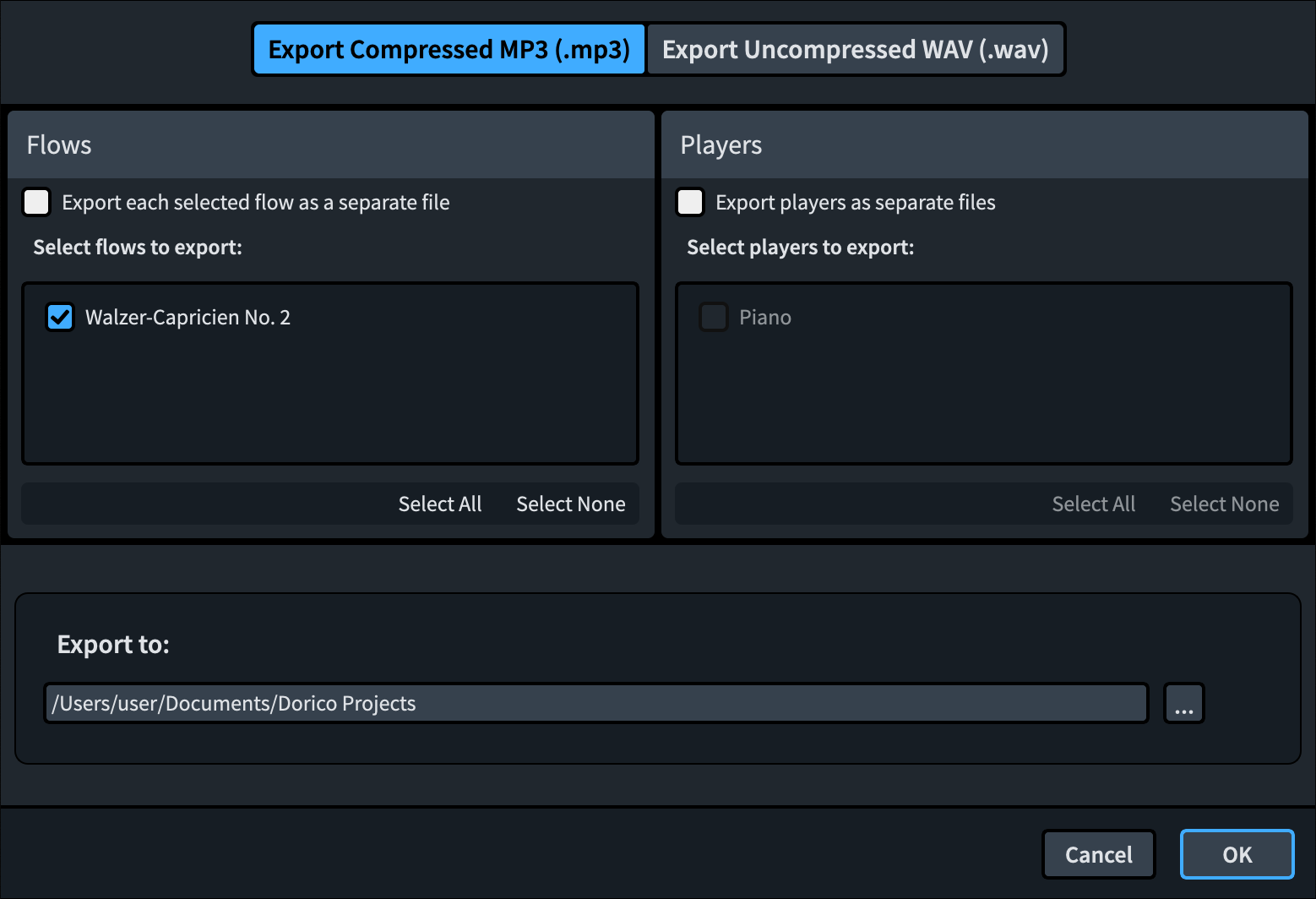
-
En haut de la boîte de dialogue, sélectionnez Exporter MP3 compressé (.mp3).
-
Pour ces étapes, nous vous suggérons de choisir l'exportation au format MP3 parce que vous obtiendrez un fichier bien moins volumineux qu'avec le format WAV.
-
-
Désactivez l'option Exporter chaque bloc sélectionné dans un fichier séparé.
-
Si cette option était activée, le fichier MP3 serait enregistré dans un dossier supplémentaire portant le nom du bloc. Dans un projet comme celui-ci, qui ne contient qu'un seul bloc et un seul instrumentiste, les options d'exportation des blocs et instrumentistes dans des fichiers séparés n'ont aucun effet, mais elles seraient utiles si vous souhaitiez exporter séparément les pistes des instrumentistes de chaque bloc, par exemple.
-
-
En bas de la boîte de dialogue, cliquez sur le bouton Sélectionner un dossier
 pour ouvrir l'Explorateur de fichiers/Finder macOS.
pour ouvrir l'Explorateur de fichiers/Finder macOS.
- Naviguez jusqu'au dossier de destination voulu et sélectionnez-le.
- Cliquez sur Sélectionner un dossier (Windows)/Ouvrir (macOS) pour insérer le nouveau chemin d'accès dans le champ Exporter vers.
- Cliquez sur OK pour exporter le signal audio dans un fichier MP3 et fermer la boîte de dialogue.
Résultat
Le projet est exporté sous forme de fichier audio MP3 dans un dossier se trouvant dans le dossier de destination sélectionné.